|
Windows XP系统默认将“我的文档”、Windows临时文件夹、虚拟内存、IE临时文件夹和程序安装目录等经常使用的文件夹都设置在了系统分区内。
时间一长,随着安装程序和文件越来越多,将会导致磁盘空间不足或碎片增多,从而使系统运行速度变慢。为了保持系统的稳定性和日后使用的方便,让我们将这些非系统文件夹来个乾坤大挪移。
一、我的文档
在“开始”菜单里找到“我的文档”,右键单击选择“属性”|“目标文件夹”|“移动”,选择一个文件夹,或者选择将整个分区作为“我的文档”,比如F盘,在“目标文件夹”框中填入“F:\”,点击“确定”后,系统就开始将“我的文档”中的所有文件全部转移到F盘了(如图1)。

图1 设置我的文档的目录
这样,即使你重装了系统,只要F盘未格式化,“我的文档”里面的文件仍可以继续使用。
二、Windows临时文件夹
先在其他分区创建一个TEMP文件夹,例如:E:\TEMP。打开“控制面板”|“系统”|“高级”|“环境变量”,分别双击“TEMP”和“TMP”这两个变量名,弹出“编辑用户变量”对话框,在“变量值”中填入E:\TEMP,确定即可(如图2)。

图2 设置TEMP文件夹
三、虚拟内存
打开“控制面板”|“系统”|“高级”,在“性能”栏中点击“设置”按钮,弹出“性能选项”面板,切换到“高级”选项,点击“虚拟内存”栏的“更改”按钮,弹出“虚拟内存”面板。如果将虚拟内存改在E盘,则先点击E盘名,再点选“自定义大小”,在“初始大小”和“最大值”里填入合适的值(系统默认是529~1059),点击“设置”按钮后,就会看到在E盘名后出现了你设置的虚拟内存数值(如图3)。

图3 在此设置虚拟内存
接着,点击c盘名,点选“无分页文件”,点击“设置”按钮,将c盘的虚拟内存数值清空,再单击确定。重启电脑后,虚拟内存就转移到E盘了。
四、IE临时文件夹
先在其他分区创建一个IE临时文件夹,例如:E:\临时文件夹。打开IE浏览器,选择“工具”|“Internet选项”|“常规”,点击“Internet临时文件夹”栏的“设置”按钮,弹出“设置”面板,点击“移动丈件央”,在E盘找到创建的IE临时文件夹,点击两次“确定”后,系统会提示要重启计算机,重启电脑后IE临时文件夹就被设置在E盘了(如图4)。

图4 IE临时文件夹的设置
五、程序安装目录
系统将程序安装目录默认在C盘Program File文件夹里,随着安装程序的增多,将会占据大量C盘空间,所以最好将程序都安装在其他分区里。如果觉得每次都用手动更改太麻烦,可以通过修改注册表的方法来实现。
打开“注册表编辑器”对话框,在对话框中展开
“HKEY_LOCAL_MACHINE\software\Microsoft\Windows\Current Version”项。
在右侧窗口找到“ProgramFilesDir”值,双击该值,在“数值数据”框中输入D:\Program File,然后单击“确定”,重新启动电脑后即可完成设置(如图5)。

图5 在此编辑程序安装目录
六、系统还原
系统默认的“系统还原”文件夹会占去很大一块空间,而我们并不是经常能使用它,而且随着还原点的不断增加,占用的空间会越来越大。很多朋友发现C盘的可用空间不断变小,就是因为这个原因。所以最好关闭或者减少文件夹空间。
打开“控制面板”|“系统”|“系统还原”,如果要关闭系统还原功能,勾选“在所有驱动器上关闭系统还原功能”,确定即可。如果要减少C盘系统还原文件夹空间,点击C盘盘符,单击“设置”按钮,弹出设置面板,将“要使用的磁盘空间”改为“最小4%(200MB)”后,确定即可(如图6)。
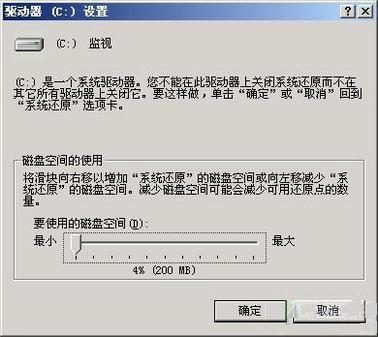
图6 系统还原的设置
七、回收站
系统默认在每个分区都为“回收站”保留一个空间,其时只要一个分区上有就够了。我们可以将C盘的保留空间腾出来。
在桌面上右键单击“回收站”,选择“属性”,弹出“回收站属性”面板,在“全局”选项上点选“独立配置驱动器”,再切换到“本地磁盘C”选项,将“回收站的最大空间百分比”改为0%,确定即可(如图7)。
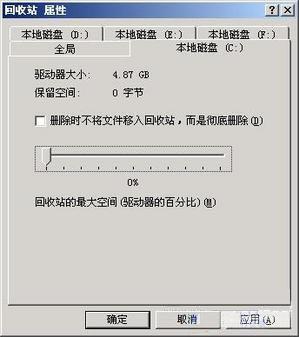
图7 回收站其实不需要太大
[办公软件]在sybase中插入图片、PDF、文本文件 [办公软件]安装Sybase ASE
[办公软件]linux指令大全(完整篇) [办公软件]Linux新手入门常用命令大全
[办公软件]在RedHat Linux 9里安装gaim0.80 [办公软件]浅谈Linux 下Java 1.5 汉字方块问题解决方法
[办公软件]Linux程序员必读:中文化与GB18030标准 [办公软件]linux指令大全
[办公软件]制作Linux启动盘的四种方法 [办公软件]Linux文件系统的反删除方法
| 















